Word Методичка. Методические указания по выполнению вводного лабораторнопрактического цикла для студентов всех специальностей
 Скачать 0.91 Mb. Скачать 0.91 Mb.
|
Лабораторная работа 2Тема: ОФОРМЛЕНИЕ АБЗАЦЕВ ДОКУМЕНТОВ. КОЛОНТИТУЛЫЦель занятия. Изучение информационной технологии создания и форматирования абзацев текста в MS Word.Порядок работы
Наберите заголовок: Лабораторная работа 2 Ф.И.О. студента группа Задание 2.1. Форматирование абзацев текста.
Образец текста Перед набором текста необходимо задавать помимо параметров шрифта параметры абзаца. Для этого надо воспользоваться командой Формат/Абзац и в открывшемся окне установить параметры выравнивания текста на листе бумаги, параметры первой строки, межстрочного расстояния и межабзацного интервала.
первая строка — отступ стандартный; межстрочный интервал — полуторный; выравнивание — по ширине. Краткая справка. Выделение абзаца текста производится двойным щелчком мыши слева от абзаца.
первая строка — отступ стандартный; межстрочный интервал — одинарный; выравнивание — по левому краю.
первая строка — нет; межстрочный интервал — двойной; выравнивание — по правому краю.
первая строка — отступ на 2,5 см; межстрочный интервал — множитель 1,3; выравнивание — по центру.
первая строка — отступ на 1,5 см; отступ справа — 4 см; межстрочный интервал — множитель 1,8; выравнивание — по ширине.
первая строка — отступ на 2 см; отступ справа — 3 см; отступ слева — 6 см; межстрочный интервал — множитель 2,5; выравнивание — по ширине. Наберите заголовок: Задание 2.2. Обрамление абзацев.Выделяя абзацы текста, установите следующие параметры рамки (Формат/Границы и заливка/вкладка Граница). Первый абзац: тип линии — обычная линия; цвет — авто; ширина — 0,5 пт.; применить — к абзацу; тип обрамления — рамка. Третий абзац: тип линии — обычная линия; цвет — синий; ширина — 2,25 пт.; применить — к абзацу; тип обрамления — лини слева и справа. Пятый абзац: тип линии — пунктирная линия; цвет — красный; ширина — 1,5 пт.; применить — к абзацу; тип обрамления — линии слева и справа. Наберите заголовок: Задание 2.3. Заливка абзацев.Выделяя абзацы текста, установите следующие параметры заливки (Формат/Границы и заливка/вкладка Заливка). Второй абзац: заливка — светло-желтый цвет; узор — 10%; применить — к абзацу. Четвертый абзац: заливка — светло-голубой цвет; узор — нет; применить — к тексту. Шестой абзац: заливка — сиреневый цвет; узор — светлый по диагонали вниз; применить — к абзацу. Наберите заголовок: Задание 2.4. Задание межабзацных расстояний.Выделите весь текст командой Правка/Выделить все и задайте межабзацное расстояние 24 пт. командой Формат/Абзац/ вкладка Отступы и интервалы/Интервал перед — 24 пт. Наберите заголовок: Задание 2.5. Задание колонтитулов.1. Установите вид документа — «Разметка страницы» (Вид/Разметка страницы). 2. Задайте колонтитулы документа (Вид/Колонтитулы). Изучите назначение кнопок панели Колонтитулы, подводя к ним курсор мыши. В колонтитулы введите следующую информацию: в верхний колонтитул — Ф.И.О., дата, время; в нижний колонтитул — название учебного заведения и номера страниц. Краткаясправка. Дата, время и номера страниц задаются кнопками панели Колонтитулы. Переключение на нижний колонтитул производится также кнопкой панели Колонтитулы — Верхний/Нижний колонтитул. Обратите внимание, что при вводе колонтитулов основной текст приобрел бледный цвет и стал недоступен. Окончание работы с колонтитулами производится кнопкой Закрыть панели Колонтитулы. Колонтитулы видны только в виде Разметка страницы.
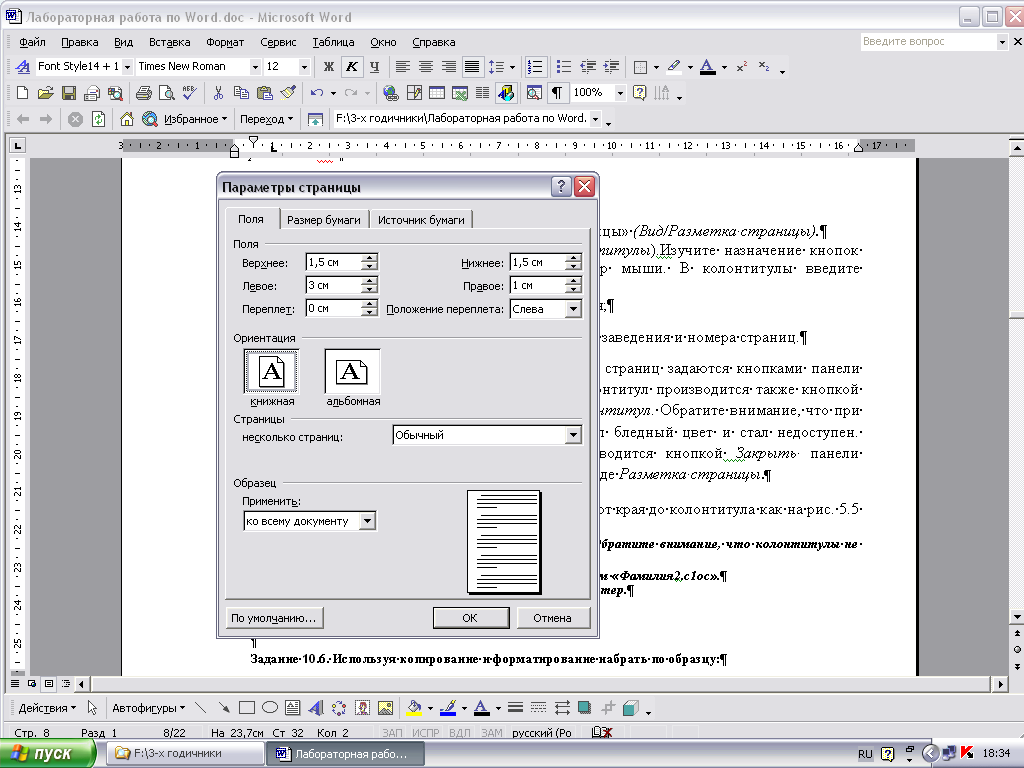 Рис.5.6. Задание параметров страницы и расстояния от края до колонтитула
Наберите заголовок: Дополнительное задание6. Используя копирование и форматирование набрать по образцу: Формат — Абзац Формат — Границы и заливка Мыне можем признать Вашу претензию по следующей причине. Согласно п. 6 нашего договора, Вы обязались открыть по телеграфу безотзывный аккредитив в нашу пользу на полную стоимость товара в течение 5 дней от даты нашего телеграфного извещения о готовности товара к отгрузке. Мы не можем признать Вашу претензию по следующей причине. Согласно п. 6 нашего договора, Вы обязались открыть по телеграфу безотзывный аккредитив в нашу пользу на полную стоимость товара в течение 5 дней от даты нашего телеграфного извещения о готовности товара к отгрузке. Мы не можем признать Вашу претензию по следующей причине. Согласно п. 6 нашего договора. Вы обязались открыть по телеграфу безотзывный аккредитив в нашу пользу на полную стоимость товара в течение 5 дней от даты нашего телеграфного извещения о готовности товара к отгрузке. МЫ НЕ МОЖЕМ ПРИЗНАТЬ ВАШУ ПРЕТЕНЗИЮ ПО СЛЕДУЮЩЕЙ ПРИЧИНЕ. СОГЛАСНО П. 6 НАШЕГО ДОГОВОРА, ВЫ ОБЯЗАЛИСЬ ОТКРЫТЬ ПО ТЕЛЕГРАФУ БЕЗОТЗЫВНЫЙ АККРЕДИТИВ В НАШУ ПОЛЬЗУ НА ПОЛНУЮ СТОИМОСТЬ ТОВАРА В ТЕЧЕНИЕ 5 ДНЕЙ ОТ ДАТЫ НАШЕГО ТЕЛЕГРАФНОГО ИЗВЕЩЕНИЯ О ГОТОВНОСТИ ТОВАРА К ОТГРУЗКЕ. 7. Сохраните набранный документ в своей папке с именем «Лаб21.doc». |
